说说机械键盘
我曾经迷恋并尝试各种不一样的键盘,花上很多时间去寻找最适合自己的键盘。
三年前,还没毕业的我。花了我半个月的实习工资,买了第一部机械键盘,Das Keyboard 4 Ultimate 茶轴。放在桌面小心翼翼地敲击,细细感受茶轴轻微的两段式。在真正沉浸在码字的工作当中时,双手没有任何的不适感,反而是思想已经跟不上自己十指敲击的速度。以前如果是使用薄膜键盘,连续打字半个小时双手就已经酸胀不止无法继续了。
也是在那个时候,自己的双手越来越挑剔,挑剔到工作中,任何一点的不适我都会花上大量的时间去修补。虽然 Das Keyboard 的敲击手感无刻挑剔,简直可以说是我遇到过最好的手感,可是最致命的是它的键盘设计是全键盘。回车右边的键盘我买回来从来没按过,占了我的桌面,还导致我的鼠标离我真的很远。
所以我的下一个键盘就是 60% 大小的键盘。第一选择,无可厚非,HHKB pro 2。被人捧到飞起的键盘,连 C 语言之父 Richard stallman 也在用的键盘。其实它并不是机械键盘,但这不重要,重要的是它的手感并不怎样,打字会累,真的会累。个人觉得。最后试了 n 个,最后一直在用 Poker 2 的定制无刻键盘。
或许有人会觉得:一个键盘,何必呢?又或者说:我又不是工程师,我不需要啊。
正如你不了解它,你才会觉得自己并不需要它。你在用过 iPhone 之前一样不会觉得它好用。
试试,尝试不带任何看法,找一部机械键盘,安静地工作一天。你会发现意想不到的结果。
对于文字工作者来说,可能觉得一部好用的电脑就够了,其实你委屈了你的双手,每天在笔记本电脑的键盘上敲击十几个小时,有时候你发现自己的手不听话了,或者隐隐镇痛了,却没有考虑过其实是你正在使用的键盘并不适合打字。
如果你是一名乐手,你非常清楚一部乐器对你意味着什么。我曾经的小提琴老师和我说:不要小看弓和琴弦,它会影响你的演奏感受。再好的小提琴如果没有一名可以融入其中的乐手演奏,演奏出来的曲子也是没有灵魂的。
Pirastro 家出的小提琴弦,它会在它的包装上写上这样一句话:
I’m so happy, I can’t stop playing!
琴弦随着你的手指颤动,全身心的投入其中,奏出最美丽的乐章。
对文字工作来说,你的文字一样是艺术,它是靠你的双手演奏出来的,你的每次敲击,就是在创作。
I’m so happy, I can’t stop typing!
从小就被教育要记住键位,你还记得么
当年买第一部机械键盘的时候手贱买了一部无刻键盘,当时最主要还是为了装逼。刚开始用简直无法直视自己的打字速度,符号键完全不知道在哪,每次都要从 1-0 按个遍。当花了 1 个月的时间练习标准指位和打字之后,发现当年装的这个逼实在是太对了。从此可以盲打任何数字符号。
每次看别人打字,看看这指位,食指怎么可以乱摆呢?小指怎么可以翘起来呢?为啥括号是用食指和中指打呢?为啥 shift 是用食指按!
不标准的指位,会导致你需要不断低头去查看键位、不断去按下退格键、不断修正你的按键失误。或许你已经习惯,但是它真的会打断你的思路。有时候就是那么的一断,发现自己已经找不回几秒钟前深深存在在自己脑海中的灵感了。
当年接触第一部电脑的时候,大家都会买一张键位表回家。有事没事就记记背背敲敲。上面说:左手食指,右手食指应该分别放在 F 和 J 上。每个手指都有自己负责的键位。所以你终于知道了为啥所有的键盘的 F 和 J 都用个小突起了,就是为了给盲打定位的。
盲打其实为了就是提高打字的效率,减少错误率。见过太多非标准指位的打字,双手就像跳舞一样飘来飘去,飘错了就一堆退格重飘。
说到标准指位,右手的小指非常重要,它负责了键盘右侧几乎所有的符号,如果你是一名右撇子,适应的速度应该会很快,左撇子可能需要适应好长的时间了。当然如果你用的是无刻键盘,你可以把那些键位一改,全部改到左手。甚至你可以把符号都放在两只手的中间,用两个食指来负责。
键位这东西,并没有强制要求你要按照谁谁的规则来,你的电脑,想怎么折腾就怎么折腾,只要自己用的开心,用的顺心就好。唯一的问题就是别人用你的电脑的会敲出奇怪的东东。
改键什么的,真的很重要
第一次学会改键,是别人教我的。当时简直就是一语惊醒梦中人。从此自己的小指再也不窝屈了。没错就是把 Ctrl 改到了 CapsLock 上。
提高打字效率的规则很简单,提高打字正确率的同时,让你的手指移动尽量少,去完成更多的敲击。
Ctrl 的键位简直就是逆天,你完全不可能不移动整只手去按 Ctrl + C,Ctrl + D,Ctrl + V 这类快捷键。如果 Ctrl 在 CapsLock 上, 太轻松,让我去哭会,委屈小指这么多年。
像上下左右,上一页,下一页,行首,行尾这类键,用的太频繁了。但是每次按右手都要移动整个地球一般的距离。这个时候其实我已经懒到双手手掌放在电脑上就不想移动的地步了……
遂一一改键,当然如果习惯用 vim 你完全可以配合 ctrl + hjkl 来上下左右。从此,打字效率再度提升,从而再也不能用别人的键盘……不要担心,你的电脑别人越不能使用,说明越是为你自己定制。
不要让自己去适应它,改变它让它适应自己的习惯吧。
快捷键是操作速度提高的秘籍
看看操作系统的帮助,会发现太多太多的快捷键,多到几页都翻不完。其实很简单,工程师都懂的一句话叫做:空间换时间。翻译成人话就是:让脑子记住更多的东西,你会节省更多的时间。正如你记得 Command + C, Command + V 是复制粘贴,你还有什么时候用了鼠标去点击鼠标右键弹出来的 “复制” 和 “粘贴”?
正如在浏览器(Safari,Chrome)中:
- 按下 Command + T 就可以打开一个新的标签页,别用鼠标点击右上方的 + 号。
- 按下 Command + W 就可以关闭当前标签页,别用鼠标去找那个默认隐藏的 X 了。
- Command + 数字 可以切换到第 N 个 Tab。
- Command + Q 可以完全退出该程序。
- Command + L 聚焦地址栏可以直接输入新的 url。
以及在文档编辑中:
- Command + 左,右 回到端首,段尾。
- Command + 上,下 去到页首,页尾。
- 按住 Shift + 上下左右 可以选中文字,配合 Command + B 这之类的加粗快捷键特别好用!
Mac 中一些好用的快捷键:
- Command + Tab 之后,不要松开,继续按 tab 是向后选,~ 是向前选。按下 Q 退出该程序(关软件神器)。
- 各种文件可以按住 Command + 鼠标单击可以跳到文件的路径(用于寻找下载下来的文件,超好用)。
- Command + ~ 用于同一个软件的多个窗口的切换。譬如你开了 3 个 IDE 窗口,直接切,切切切!
- Moon 是个 Mac 下窗口管理神器,可以用快捷键让窗口变成最大化,左屏幕,右屏幕。
- 改键狂人可以试试 Hammerspoon,让你可以在任何地方用快捷键调用任何 App。
其实针对每个不同的电脑使用者,快捷键的需求是不一样的。如果你每天都在用 Pages 码字,你必须了解更多 Pages 的快捷键,这样你才可以把更多的时间拿去码字,而不是浪费时间在用鼠标点来点去排版、调整大小了。
学习一下双拼,打字速度再翻倍哦
全拼这个东西,简直害人不浅,明明所有字都可以靠两个键完成,非要打那么多。双拼和快捷键是一样的道理,需要用点脑子,当你记住之后,打字就会特别快了。
简单来说,中文每个字是由声母和韵母组成。“床”是 ch 和 uang 组成。全拼需要打 c h u a n g 共 6 下,而双拼只需要两下:i l(小鹤双拼)。i 是 ch, l 是 uang。所以用双拼打字速度翻倍是轻轻松松的。
双拼入门会有一定的难度,声母部分其实还好,只需要记 zh,sh,ch这几个就好了,韵母相对来说就需要点时间了。特别是你从小到大打了十几年的全拼突然让你忘记它,背韵母键位表。然后逐渐适应它。往往需要 1 个月以上的时间。刚入门那几天简直不能打字了,逐渐逐渐你会发现打字越来越快,之后发现你打字的速度已经超过之前的全拼了。
不过,一旦你学会了双拼,你会发现自己已经不会打全拼了。正如用 Dvorak 键位的人会忘记 Qwerty 键位。你用了双拼,用回全拼会异常痛苦。你需要把声母和韵母在脑中拆开。
这里是总结
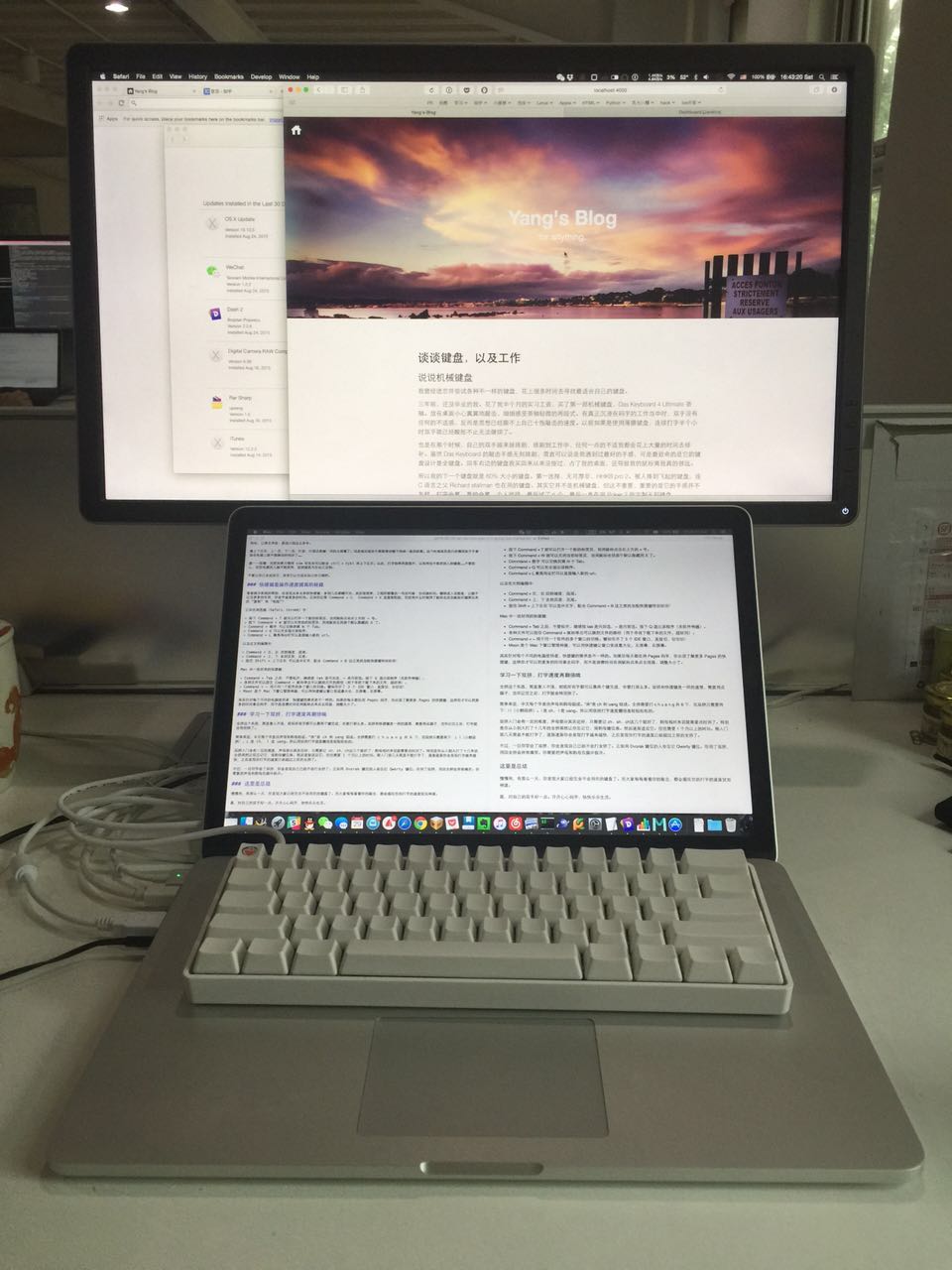
慢慢地,有那么一天,你发现大家已经完全不会用你的键盘了。而大家每每看着你的敲击,都会感叹你的打字的速度犹如神速。
恩,对自己的双手好一点。开开心心码字,快快乐乐生活。